Androidスマホで着信拒否を設定・解除する方法|迷惑電話をまとめて撃退
相変わらず「振り込め詐欺」は減らないし、営業電話ばかりで嫌になるという人多くないですか?
忙しいときに限って、スマホの電話が鳴ったりして、慌てて出たら営業電話でがっかりした経験がある人もいると思います。
ここでは、Androidスマホでの着信拒否を設定する方法・解除する方法を解説していきます。
また、就寝中や会議、映画館にいる時などに着信拒否する方法も合わせて見ていこうと思います。
なお、Androidスマホはメーカーにより若干の操作方法、名称が異なりますが、基本的な設定方法などは同じになります。
iPhoneで着信拒否する方法は、下記の記事からご覧いただけます。
Androidスマホでの着信拒否を設定する方法
Androidでの着信拒否を設定する方法ですが、
- 番号ごとに着信拒否を設定する
- 非通知から、登録していない番号からと着信拒否のルールを設定する
- キャリア(ドコモ、au、ソフトバンク)の着信拒否オプションサービスを活用する
の方法があります。
番号ごとに着信拒否を設定する
電話がかかってきた着信履歴からも、連絡帳に登録してある番号でも、電話番号ごとに着信拒否設定ができます。
電話番号ごと個別に着信拒否を設定する方法を説明します。
一度電話がかかってきた【着信履歴】からも【連絡帳】からでも着信拒否設定が可能です。
1.【電話アプリ】を開きます
2.着信履歴もしくは連絡帳から着信拒否したい番号をタップし、詳細を出します
3.【番号をブロック】をタップします ※端末により名称は異なります
4.【〇〇(電話番号)をブロックしますか?】と確認表示が出るので、【ブロック】をタップします
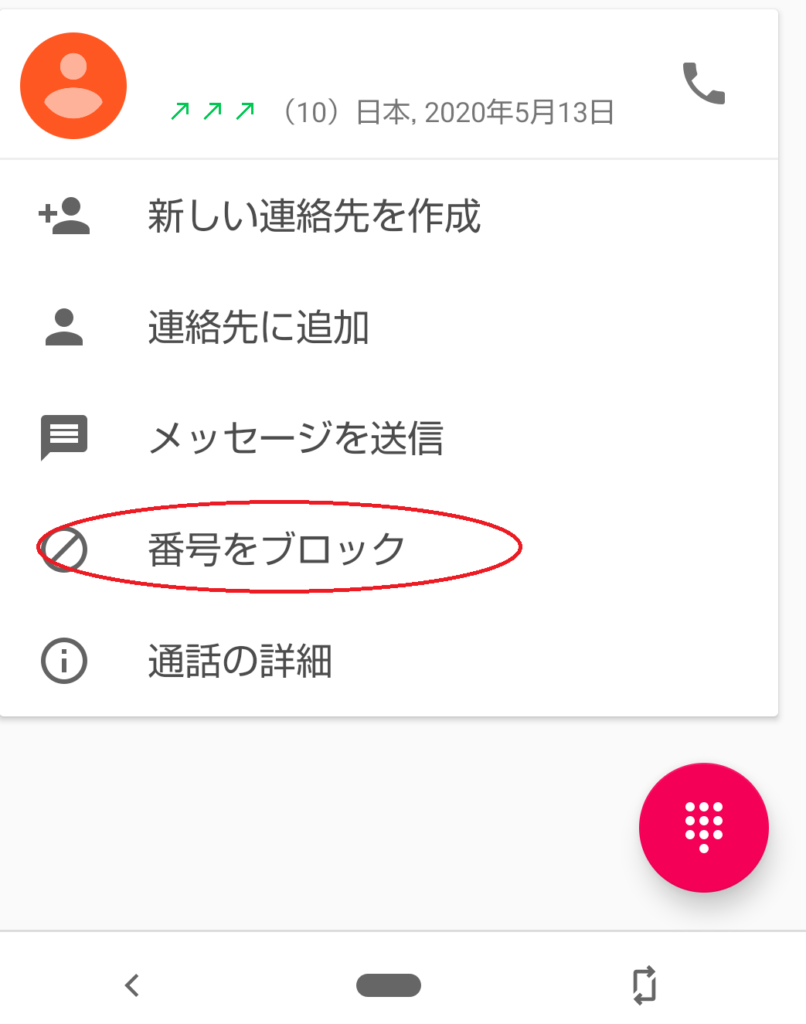
番号ごとに着信拒否を解除する方法
着信拒否した電話番号も解除し、通話を受けられるように戻ることも可能です。
1.【電話アプリ】を開きます
2.着信履歴もしくは連絡帳から着信拒否したい番号をタップし、詳細を出します
3.【番号のブロックを解除】をタップします ※端末により名称は異なります
非通知から、登録していない番号からと着信拒否のルールを設定する
端末(メーカー)により、非通知からの通話、登録していない番号からの通話、迷惑電話番号からの通話というように、着信拒否のブラックリストルールを作れる、もしくは着信拒否したい電話番号をブラックリストと一覧化することができます。
2.右上のメニュー(三本線マーク)をタップします
3.メニューの項目の中から、【非通知通話】【迷惑電話】【ブラックリスト】の項目をタップします ※端末により項目があるものができるものとなります。
4.着信拒否したい電話番号を登録します
NTTドコモ=「148」に発信→(ガイダンスが流れ)「1」を押す ※解除は「148」→「0」※ドコモ回線の格安SIMでも同様
au=「1481」に発信 ※解除は「1480」※au回線の格安SIMでも同様
ソフトバンク(「ナンバーブロック(月額100円)」への加入が必要)=「144」に発信
※解除は「144」→ 「3」=最後に登録した電話番号を削除、「4」=登録している電話番号を指定して削除、「5」登録している番号をすべて削除
楽天モバイル=my 楽天モバイルにログイン→「契約プラン」→「サービスの詳細設定」→「発信者番号非通知」をオン(オフ)
キャリア(ドコモ、au、ソフトバンク、楽天)の着信拒否オプションサービスを活用する
NTTドコモ:迷惑電話ストップサービス
NTTドコモでは、「迷惑電話ストップサービス」というオプションがあり、申し込み不要で、ドコモユーザーなら誰でも使用ができます。
あらかじめ登録した番号から着信が着たら、「おかけになった電話番号への通話は、おつなぎできません。」とガイダンスが流れ、自動的に通話が終了します。
au:迷惑電話ストップサービス
auでは、「迷惑電話ストップサービス」というオプションがあり、申し込み必要で、月額100円となっています。
直前の着信電話番号を登録することができ、最大登録件数は30軒です。
ソフトバンク:ナンバーブロック
ソフトバンクでは、「ナンバーブロック」というオプションがあり、申し込み必要で、月額100円となっています。
最大20軒まで登録可能で、登録された電話番号はサービスセンターで拒否をするため、着信履歴が残りません。
ドライブモード(公共モード)/機内モードを活用する
名称通りの運転中をはじめ、就寝中、会議中など着信に出られない(着信に出たくない)ときのみ、一時的に着信拒否をする設定を紹介します。
- ドライブモード(公共モード)
- 機内モード
の2つのやり方はあり、ドライブモードは電波は通っているので、着信拒否をしても、メールやLINEの送受信をはじめ、アプリの使用、ネット検索などは通常通りの通信が利用可能です。
機内モードは、電波が遮断されるので、着信拒否だけでなく、一切のスマホでの通信はできなくなります。
ドライブモード(公共モード)の設定方法
端末により、ドライブモード(公共モード)をオンにすることで、着信拒否できるようになります。ドライブモード、公共モードは端末により名称が異なります。
2.【通話】を開きます
3.【ネットワークサービス】を開き、ドライブモードをオンにします
また、ドライブモードが搭載されていない端末もあります。
その場合は、ドライブモードのアプリ「Drivemode」をダウンロードすることでドライブモードを使えるようになります。
機内モードの設定方法
端末により、機内モードをオンにすることで、着信拒否できるようになります。
飛行機の操縦機器に悪影響を及ぼさないためのものなので、電波は完全に遮断となり、一切の通信(メール・LINEの送受信など)ができなくなります。
2.飛行機マークをタップします
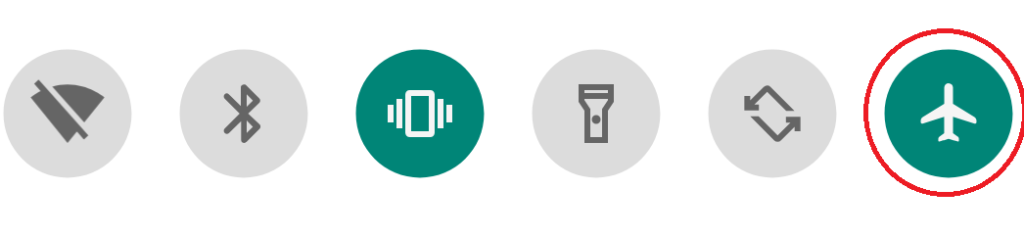
もしくは
1.【設定】をタップ
2.【ネットワークとインターネット】をタップします ※端末により名称は異なります
3.【詳細設定】をタップ
4.【機内モード】をオンにします
LINEの着信拒否をする方法
最近は、プライベートはもちろんビジネス関係でもLINE電話を使う場合も増えていると思います。
LINEでの着信拒否する方法は、LINEのメッセージをオフにする(ブロックする)方法と同様です。
2. 【プライバシー管理】→【メッセージ受信拒否をオン】
3.着信拒否(メッセージ拒否)したい相手を選び、個別ページへ
4.個別ページで右上のメニュー(三本線マーク)をタップ
5.右上にある【ブロック】をタップ
※解除する場合は同様の流れで【ブロック解除】
まとめ
今回は、Androidスマホでさまざまなやり方での着信拒否を設定する方法・解除する方法を解説していきました。
迷惑電話、営業電話の着信拒否はもちろん、ドライブモード(公共モード)を運転中以外にも上手く使うことで、仕事に集中できたり、プライベート時に仕事に縛られないようするなど賢いライフスタイル作りができますね。


